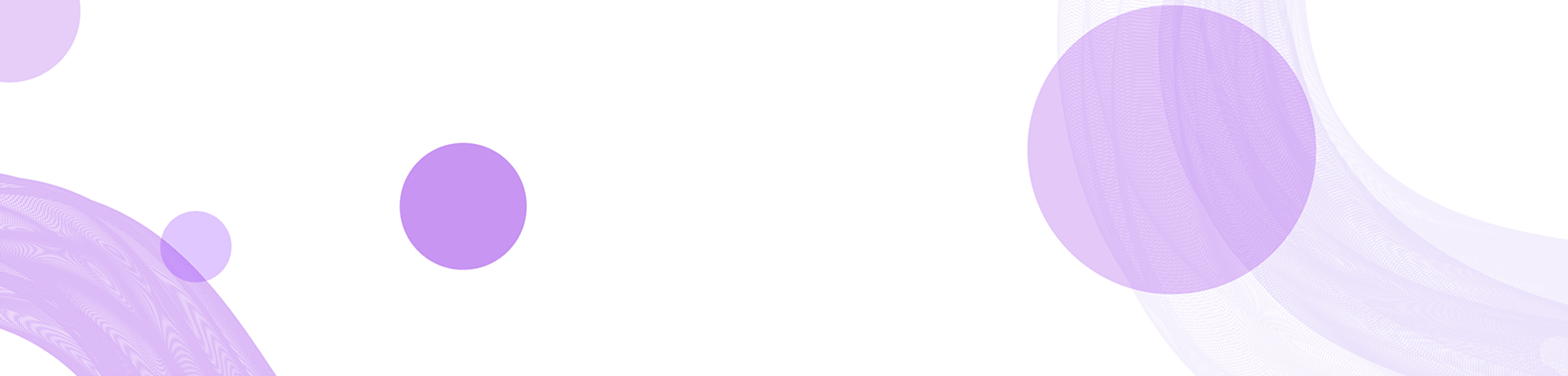Metamask网络切换:如何在两个网络之间转换
大纲:
1. 介绍Metamask和网络切换的概念
2. 步骤一:添加和管理不同网络
- 步骤1.1:打开Metamask插件
- 步骤1.2:点击网络名称
- 步骤1.3:选择添加网络
- 步骤1.4:输入网络信息
3. 步骤二:在不同网络之间切换
- 步骤2.1:打开Metamask插件
- 步骤2.2:点击当前网络名称
- 步骤2.3:选择目标网络
4. 常见问题解答
- 如何添加以太坊主网络和测试网络?
- 为什么无法切换到其他网络?
- 如何查看当前所连接的网络信息?
- 网络切换会影响我已有的账户和交易吗?
- 如何确保在不同网络之间的转换安全?
1. 介绍Metamask和网络切换的概念
Metamask是一个以太坊钱包插件,允许用户在网页浏览器上与以太坊区块链交互。网络切换是指在Metamask中切换不同的以太坊网络,如以太坊主网络和各种测试网络。通过网络切换,用户可以在不同的网络上进行不同的操作和交易。
2. 步骤一:添加和管理不同网络
步骤1.1:打开Metamask插件
- 在浏览器中打开任意网页
- 单击浏览器右上角的Metamask插件图标
步骤1.2:点击网络名称
- 在Metamask弹出窗口中,找到当前连接的网络名称
- 单击网络名称,弹出网络列表
步骤1.3:选择添加网络
- 在弹出的网络列表中,滚动到列表底部
- 单击“自定义RPC”或者“添加网络”选项
步骤1.4:输入网络信息
- 在弹出的网络设置页面中,输入网络名称、RPC URL、链ID等相关信息
- 确认输入无误后,单击保存或添加网络按钮
3. 步骤二:在不同网络之间切换
步骤2.1:打开Metamask插件
- 在浏览器中打开任意网页
- 单击浏览器右上角的Metamask插件图标
步骤2.2:点击当前网络名称
- 在Metamask弹出窗口中,找到当前连接的网络名称
- 单击网络名称,弹出网络列表
步骤2.3:选择目标网络
- 在弹出的网络列表中,选择需要切换的目标网络
- 单击目标网络名称,Metamask会自动切换到该网络
4. 常见问题解答
如何添加以太坊主网络和测试网络?
要添加以太坊主网络和各种测试网络,可以按照步骤一中的指引,通过Metamask插件的网络设置页面输入相应的网络信息进行添加。
为什么无法切换到其他网络?
如果无法切换到其他网络,可能是由于当前网络连接存在问题。请确保您的网络连接正常,并且尝试刷新页面或重启浏览器。如果问题仍然存在,请检查网络设置是否正确,并确保输入的信息准确无误。
如何查看当前所连接的网络信息?
要查看当前所连接的网络信息,只需按照步骤二中的指引,在Metamask弹出窗口中找到当前网络名称即可。
网络切换会影响我已有的账户和交易吗?
网络切换不会直接影响您的已有账户和交易,但请注意,在不同网络之间进行交易和操作时,您的账户余额和交易历史等可能会有所不同。确保在切换网络前确认您的账户信息和交易详情。
如何确保在不同网络之间的转换安全?
为了确保在不同网络之间的转换安全,建议您在切换网络前仔细检查网络信息,确保输入的信息准确无误。尽量使用已知可信的网络信息,以避免受到不必要的风险和损失。同时,也要注意在切换网络后,确认交易详情和进行交易时保持警惕,防止出现潜在的钓鱼或欺诈行为。